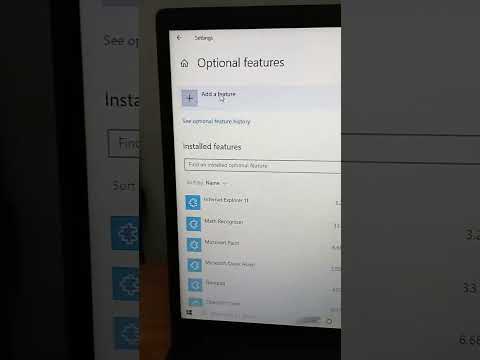Grafik vektor lebih sering digunakan untuk menggambar dan membuat karena dapat diregangkan dan diubah ukurannya. Adobe Illustrator adalah salah satu dari banyak program menggambar yang menggunakan grafik vektor. Pelajari kemudian dasar-dasar membuat grafik vektor melalui Adobe ilustrator dengan mengikuti tutorial sederhana ini.
Langkah

Langkah 1. Ada banyak cara untuk membuat grafik vektor melalui ilustrator, salah satunya adalah dengan memulai dengan type tool
- 1Klik pada Type Tool dan ketik kata, seperti "Vektor" seperti ilustrasi yang disertakan atau bahkan nama Anda.
- 2Pilih juga lima warna yang ingin Anda gunakan untuk tutorial ini. Jika ingin mengikuti warna yang digunakan, berikut juga detail pengaturan warnanya. Biru Tua: C=100, M=97, Y=0, K=45; Merah Tua: C=0, M=100, Y=79, K=20; Oranye: C=0, M=53, Y=68, K=0; Kuning: C=0, M=0, Y=51, K=0; Hijau: C=61, M=0, Y=45, K=0.

Langkah 2. Langkah selanjutnya adalah memilih teks Anda, klik kanan dan klik Create Outlines untuk membuat outline teks Anda
Anda juga dapat menggunakan Shift + Ctrl + O sebagai jalan pintas untuk membuat garis besar.

Langkah 3. Sekarang ini adalah contoh teks yang di-vektorkan atau digariskan

Langkah 4. Selanjutnya adalah membuat bentuk vektor yang berbeda
Mulailah dengan menyeret terlebih dahulu dan merobek Alat Bentuk Illustrator, sehingga Anda akan dapat melihat semua aplikasi bentuk yang berbeda yang dapat ditawarkan oleh Illustrator.

Langkah 5. Kemudian mulai dengan Rectangle Tool buat persegi
Klik pada ikon alat persegi panjang dan kemudian klik di atas kanvas Illustrator. Atur pengaturan seperti yang ditunjukkan pada ilustrasi yang disertakan atau Anda juga dapat mengatur ukuran Anda sendiri. Diingatkan juga untuk membuat ukuran sama di kedua sisi.

Langkah 6. Selanjutnya adalah membuat persegi bulat menggunakan Rounded Rectangle Tool
Dengan aplikasi yang sama seperti langkah sebelumnya, buat kotak bulat. Namun karena Rounded Rectangle Tool memiliki sudut bulat, tambahkan pengaturan untuk radius sudutnya.

Langkah 7. Buat lingkaran untuk bentuk ketiga menggunakan Ellipse Tool
Dengan pengaturan yang sama seperti persegi, atur ukuran yang sama pada lebar dan tinggi lingkaran.

Langkah 8. Kemudian bentuk keempat adalah segi enam menggunakan Polygon Tool
Untuk pengaturan segi enam atur ukurannya 50% lebih kecil kemudian ketik pada sisinya 6 untuk 6 sisi untuk segi enam.

Langkah 9. Dan kemudian untuk bentuk kelima buat bintang menggunakan Star Tool
Atur ukuran bintang 50% lebih kecil juga untuk jari-jari pertama dan kemudian sepertiga lebih kecil untuk jari-jari kedua. Kemudian ketik 5 untuk 5 poin pada bintang.

Langkah 10. Terakhir, cara lain untuk membuat vektor adalah dengan menggunakan Pen Tool
Gunakan Pen Tool untuk menggambar atau menjiplak bentuk, dalam hal ini untuk melengkapi karya seni Anda menggambar hati kecil.

Langkah 11. Berikut adalah teks vektor dan 6 bentuk vektor Anda yang dibuat melalui tiga aplikasi tentang cara membuat vektor
Anda sekarang dapat menambahkan warna pada bentuk dan teks vektor.